热量对计算机,尤其是笔记本电脑造成严重破坏。密闭的外壳和灰尘堆积会导致空气流通不良,没有流通,内部产生的热量就无处可去。
实际上,忽略热量问题是破坏笔记本电脑的最可靠方法。 / strong>您以为它变慢了,因为它过时并且包含过时的硬件?这部分是正确的,但不是全部。
热会严重损害计算机组件的性能,其中硬盘最容易受到影响。如果您的硬盘驱动器快要死了,请首先检查内部温度。幸运的是,检查温度就像使用这些免费应用程序之一一样简单。
1。 CrystalDiskInfo
如果您最关心的是硬盘驱动器的温度,则最好不要使用 CrystalDiskInfo 。这是一个专用的实用程序,用于管理HDD和SSD的运行状况,非常有用,我们认为它是Windows用户必不可少的诊断工具。
其清晰易用的界面,您可以轻松浏览它为您提供的所有信息。
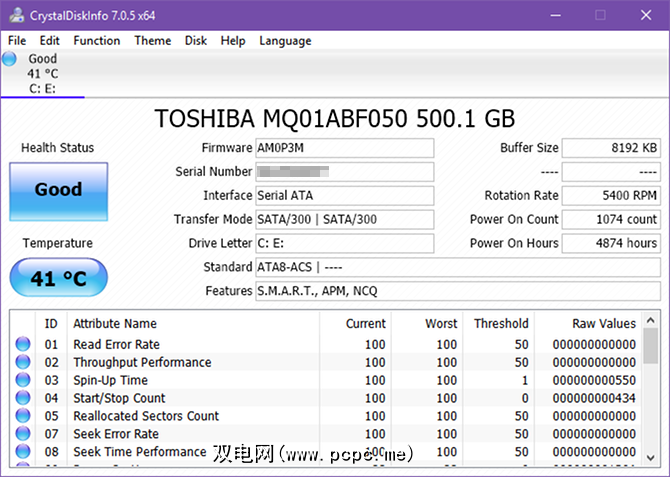
主要功能包括:
2。核心温度
核心温度是我的首选温度监视器,因为它快速,准确且灵活。但是,请注意:安装程序随附捆绑软件!!您可以通过取消选中它来避免它,但是在安装过程中必须注意。否则,将没有广告。
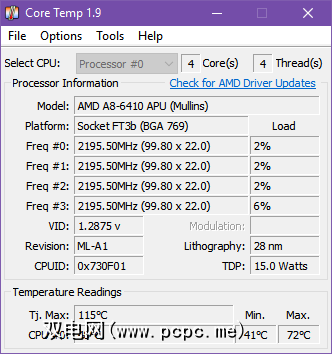
值得注意的功能包括:
3。 HWiNFO
HWiNFO 是一种轻量级的诊断工具,用于实时闪烁深入的硬件信息和监视系统。 很多比听起来容易使用。此外,它正在积极更新-每1-2个月一次的新版本,非常适合尖端系统。
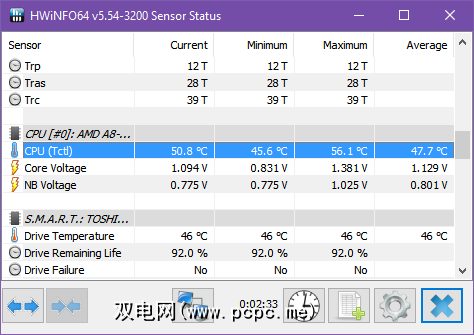
值得注意的功能包括:
4。 HWMonitor
HWMonitor 是当前最受信任的系统监视应用程序之一。免费版本足以保持温度变化,但Pro版本具有高级功能(例如图形生成),价格为20欧元。
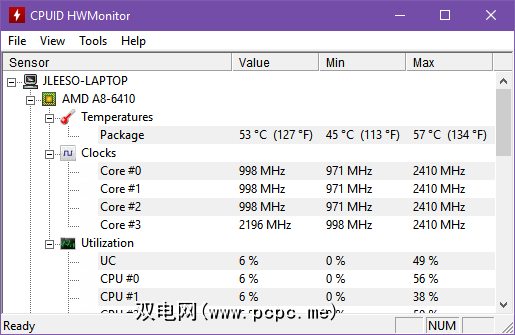
值得注意的功能包括:
5。 Macs风扇控制
如果您在Mac上运行Windows,由于Mac中的硬件有一些专有的怪癖,事情会变得有些困难。
好消息是,有一个专门为您设计的免费应用,名为 Macs Fan Control 。它易于使用,我强烈推荐。
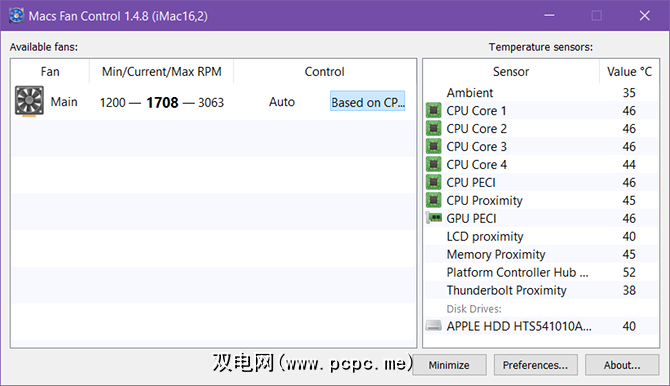
主要功能包括:
6。 SpeedFan
除了潜在的硬件损坏外,系统温度过高也是个问题,因为它们会导致笔记本电脑的风扇超时工作。努力工作的风扇损耗更快,但更重要的是,快速旋转的风扇响亮。比您预期的要响亮得多。在使嘈杂的笔记本电脑风扇静音的众多方法中,最简单的方法是使用 SpeedFan 来手动控制风扇的每分钟转数(RPM)。
SpeedFan还具有以下功能:监视温度,因此它就像一个二合一应用程序-只是不如上面的其他应用程序先进。
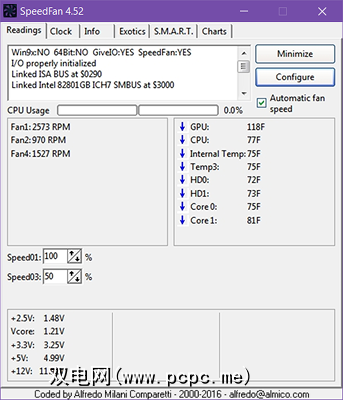
值得注意的功能包括:
7。打开硬件监视器[不再可用]
打开硬件监视器与HWiNFO和HWMonitor类似,不同之处在于它是开源的。它有两个缺点:更新速度很慢(每年或每两年一次),因此它可能无法读取较新系统上的传感器。对于较旧的系统,它应该很好。
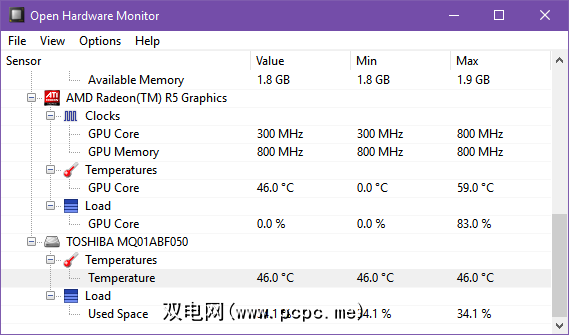
主要功能包括:
降低笔记本电脑温度的提示
确保在笔记本计算机闲置(无应用程序运行)和负载(有大量性能的应用程序运行)时检查温度。高的闲置温度可能与负载下的高峰值一样低。了解有关PC过热的详细信息。
如果运行过热,请不要担心。您可以选择。
我们提供了许多修复笔记本电脑过热的技巧。
您的计算机运行的温度有多高?在下面的评论中分享您的温度,如果您有任何未解决的问题,也可以随时分享。








